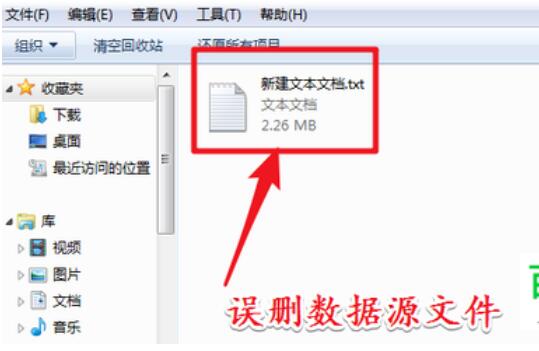WPS文字导入网址自动变成超链接设置方法教学。在WPS文字里面导入了网址之后,为了更方便的去进行访问,我们可以去设置将它们自动转为超链接,这样就可以直接通过软件跳转到网站了,那么如何去进行设置,一起来看看操作的方法吧。
操作教程
一、在电脑桌面的wps文字程序图标上双击鼠标左键,将其打开运行。如图所示。

二、在打开的wps文字窗口中,点击左上角的“wps文字”命令选项。如图所示。
WPS文字箭头怎么打出来并添加样式
WPS文字箭头怎么打出来并添加样式。在使用WPS文字来进行内容编辑的时候,常常会需要使用到箭头这个符号,那么这个符号怎么去导入到软件中,导入箭头之后怎么去设置它的样式,接下来我们一起来看看详细的操作教学吧。
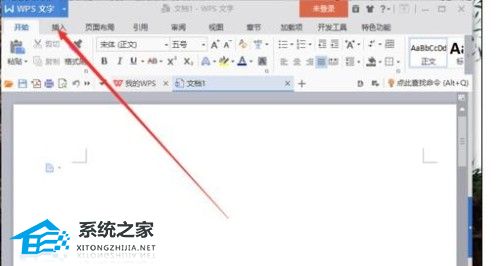
三、在弹出的“wps文字”命令选项对话框中,选择并点击“选项”命令选项。如图所示。
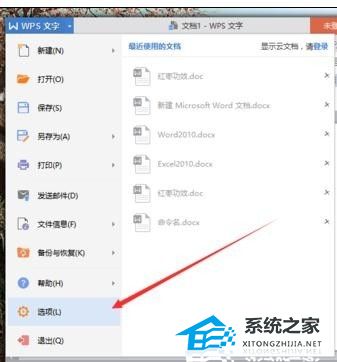
四、点击“选项”命令选项后,这个时候会弹出工作簿的“选项”对话框。如图所示。

五、在“选项”对话框中,选择左侧窗格的“编辑”选项卡。如图所示。
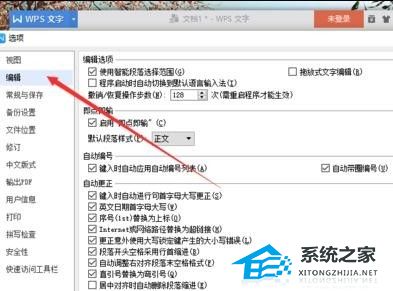
六、在“编辑”选项的右侧窗格中,找到“自定更正”组中的“Internet或网络路径替换为超链接”选项,并将其取消勾选,然后再点击“确定”按钮即可。如图所示。
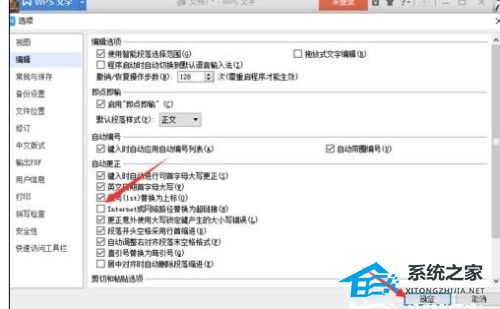
WPS演示怎么将PPT内容输出为视频操作教学分享
WPS演示怎么将PPT内容输出为视频操作教学分享。我们制作的PPT中,会添加各种的效果。但是这样的形式需要自己去进行点击播放。如果我们将内容导出为视频的话,就可以看到连贯完整的动态效果了,一起来看看怎么导出视频的方法吧。